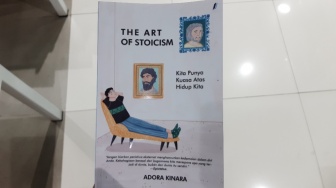Tiba-tiba YouTube gak bisa dibuka padahal sinyal penuh, kuota aman, dan aplikasi normal-normal aja? Mungkin kamu sedang kena dampak dari pembaruan YouTube terbaru di App Store. Tanpa banyak pengumuman, YouTube kini menetapkan syarat sistem operasi baru yang gak semua iPhone bisa penuhi.
Per versi 20.22.1, aplikasi YouTube hanya bisa diunduh di perangkat dengan iOS atau iPadOS 16 ke atas. Artinya, iPhone dan iPad yang gak bisa update ke versi tersebut otomatis tak lagi didukung. Beberapa model favorit seperti iPhone 6s, iPhone 7, dan iPad mini 4 termasuk yang terdampak. Aplikasinya mungkin masih bisa dijalankan untuk sementara, tapi cepat atau lambat akan terhenti juga.
Bagi pengguna yang masih bertahan dengan gadget lama, situasi ini cukup bikin galau. Di satu sisi, perangkat masih berjalan lancar. Tapi di sisi lain, aplikasi-aplikasi penting mulai gak kompatibel.
Tapi jangan khawatir, masih ada solusi buat tetap bisa menikmati YouTube tanpa aplikasi. Nonton via browser ternyata masih jadi jalan keluar yang bisa diandalkan. Memang tak sepraktis pakai aplikasi, tapi tetap lancar dan mudah kok. Ini dia langkah-langkahnya, dirangkum dari berbagai sumber:
Cara Nonton YouTube di iPhone Lama: Masih Bisa, Kok!
1. Gunakan Safari atau Browser Alternatif
Buka Safari sebagai browser bawaan. Kalau lemot atau sering crash, coba pakai browser lain seperti Opera Mini. Pastikan internet stabil agar streaming lancar.
2. Akses m.youtube.com
Ketik langsung alamat m.youtube.com di kolom pencarian. Hindari “www” karena itu mengarahkan ke versi desktop yang lebih berat. Versi mobile lebih ringan dan ramah untuk perangkat jadul.
3. Masuk ke Akun Google (Opsional)
Kalau ingin melihat playlist, channel favorit, atau komentar, login dengan akun Google seperti biasa. Tanpa login pun tetap bisa menonton video.
4. Tambahkan Shortcut ke Home Screen
Biar lebih gampang diakses, kamu bisa simpan halaman YouTube mobile ke layar utama. Caranya: tap ikon "bagikan" di Safari, lalu pilih “Add to Home Screen”. Jadi terasa seperti aplikasi biasa!
5. Aktifkan Mode Layar Penuh
Video tetap bisa ditonton dalam mode horizontal. Tinggal tap ikon layar penuh saat video diputar. Memang sedikit lebih lambat dari aplikasi, tapi masih sangat bisa dinikmati.
6. Manfaatkan Riwayat Browser
Setelah pernah dibuka, kamu bisa akses YouTube lebih cepat lewat riwayat browser. Praktis, apalagi kalau lupa URL atau belum sempat buat shortcut.
Kenapa Ini Penting?
Perangkat lama belum tentu usang! Banyak iPhone lama masih sangat mumpuni untuk tugas-tugas ringan seperti nonton video. Dengan tahu cara alternatif seperti ini, kamu tetap bisa menikmati hiburan tanpa harus buru-buru ganti gadget. Teknologi idealnya memudahkan, bukan menyulitkan.
FAQ
1. Aman nggak sih pakai YouTube di browser iPhone lama?
Aman, asalkan lewat browser resmi seperti Safari. Risiko keamanannya serupa dengan aplikasi resmi.
2. Bisa login akun Google lewat browser?
Bisa banget. Prosesnya sama, hanya tampilannya saja yang sedikit berbeda.
3. Gimana soal kualitas video?
Kualitas tergantung koneksi dan kemampuan perangkat. Tapi biasanya tetap bisa diatur dan cukup nyaman ditonton.
4. Kekurangan pakai browser untuk YouTube?
Kamu nggak akan dapat notifikasi real-time, dan tampilan kurang seintuitif aplikasi. Tapi fitur-fitur dasarnya tetap tersedia.
5. Perlu update iOS biar bisa pakai aplikasi lagi?
Kalau perangkat nggak mendukung iOS 16, update gak akan tersedia. Satu-satunya opsi adalah akses via browser atau upgrade perangkat.
Nah, itulah cara menonton YouTube di ponsel iPhone yang sudah tua. Semoga informasi ini bermanfaat dan selamat mencoba.
Cek berita dan artikel lainnya di GOOGLE NEWS.